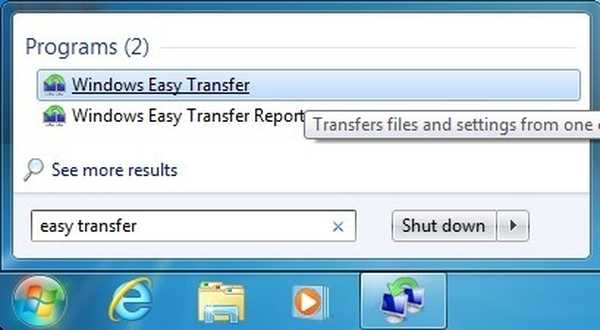Desde que Microsoft desconectó Windows 7, los usuarios se han apresurado a actualizar para mantener sus datos seguros. Por supuesto, aquellos que pertenecen a grupos empresariales siempre pueden optar por el soporte extendido de Windows 7 para empresas..
Sin embargo, la gran mayoría probablemente optará por la actualización. Como tal, la mayor preocupación después de la actualización es cómo migrarán los usuarios todos sus datos de sus computadoras con Windows 7 a Windows 10..
Normalmente, lo primero que puede aparecer en su oído sería simplemente copiar todo en un disco duro externo y luego pegarlo en la PC cuando se actualice.
Si bien esta es una buena idea para archivos y carpetas generales, no funciona con datos complejos, como perfiles de usuario, programas o juegos instalados u otros elementos similares..
Afortunadamente, hay muchos métodos que puede utilizar para actualizar a Windows 10 y llevar sus datos consigo. Un buen ejemplo es el uso de la herramienta Windows Easy Transfer, y este artículo le mostrará exactamente cómo puede usarla..
¿Puedo pasar de Windows 7 a 10 usando?
- prensa comienzo
- Buscar Transferencia fácil de Windows, y abre el primer resultado
- Elija el método que desea utilizar para transferir entre la PC antigua y la PC con Windows 10
- Puede elegir entre:
- Cable de transferencia fácil
- Red
- Un disco duro externo o una unidad flash USB
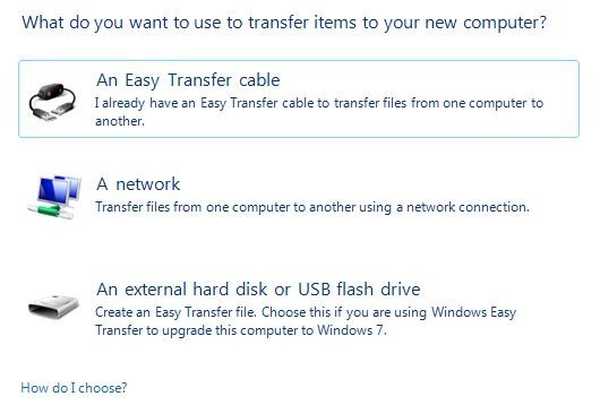
- Puede elegir entre:
Si opta por una actualización de Windows 10, lo más probable es que realice una actualización en el lugar. Por lo tanto, puede elegir un disco duro externo o una unidad flash USB, ya que la computadora vieja y la nueva son en realidad la misma computadora.
- Seleccione Un disco duro externo o una unidad flash USB
- Seleccione Esta es mi vieja computadora
- La siguiente ventana le presentará un Clave de Windows Easy Transfer. Escríbelo
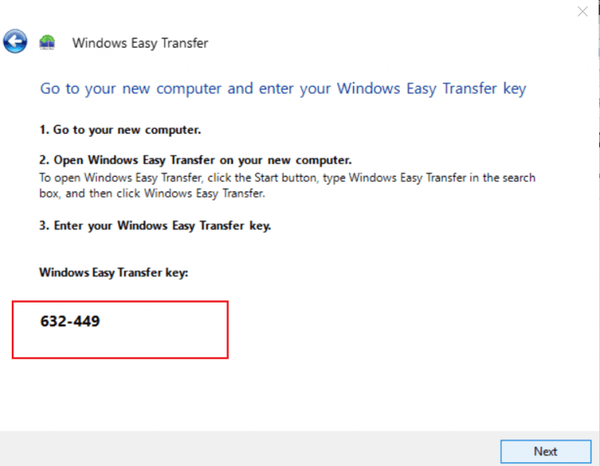
Ahora que ha copiado el perfil en la memoria USB, es hora de transferirlo a la nueva PC con Windows 10
- Inserte la unidad externa en la PC una vez que la actualice
- Lanzamiento migwiz.exe desde el disco duro externo
- Hacer clic próximo
- Seleccione Esta es mi nueva PC
- Hacer clic próximo
- Seleccione Mi vieja computadora está ejecutando Windows 7
- Introduzca el Clave de Windows Easy Transfer
- Terminar la puesta en marcha
Siguiendo este método, debería poder usar Windows Easy Transfer de manera eficiente para migrar datos desde su PC con Windows 7 a su PC con Windows 10.
Se ha demostrado que este método es bastante seguro y no requiere el uso de herramientas de migración de terceros..
¿Le resultó útil este artículo? Háganos saber en la sección de comentarios a continuación..
ARTÍCULOS RELACIONADOS QUE DEBE VERIFICAR:
- Cómo transferir archivos de Live Mail de Windows 7 a Windows 10
- Cómo transferir marcadores de Windows 7 a Windows 10
- Transfiera fácilmente los programas instalados de Windows 7 a Windows 10
- ventanas 10
- ventanas 7
 Friendoffriends
Friendoffriends